
Motorola DROID Turbo kan fungere som et personlig hotspot, en bærbar internettforbindelse som kan deles med millioner av iPad, Nexus 7 og bærbare datamaskiner vi bruker. Å la dem koble til internett hvor som helst der, er et mobilsignal. Her forklarer vi hvordan du bruker Turbo som et personlig WiFi-hotspot.
Enten du kaller det en personlig hotspot, bærbar hotspot, Mobile hotspot eller bare tethering - vi snakker om å bruke Moto DROID Turbo til å koble til annen enheter til internett. Vårt smarttelefons signal og internettforbindelse for data kan deles og levere i hovedsak raskere hastigheter enn mange hjemmenettverk til din bærbare eller nettbrett, uansett hvor du er.
Les: DROID Turbo Android 5.1 Lollipop Update: Hva du kan forvente
Det er en funksjon som mange brukere fremdeles ikke forstår, selv om noen teknikkvennlige brukere, men under vil vi forklare hvor lett det er å bruke DROID Turbo (eller en hvilken som helst Android-telefon egentlig) som en personlig hotspot og internettforbindelse. Dette er en nyttig funksjon som, hvis transportplanen din tillater det, vil du dra nytte av.

Den vanligste og foretrukne metoden er å bruke WiFi-tetting. I hovedsak deler telefonens datatilkobling via WiFi til noen av enhetene dine. Om dette er din bærbare datamaskin, eller del den med tabletter i bilen for barna dine. Det ligner på hvordan du kobler til Starbucks WiFi, bare det bruker telefonforbindelsen, ikke Starbucks eller et hotell. Alternativt er det også kablet USB-tethering, slik at DROID Turbo kan lade opp når den deler den tilkoblingen til MacBook, Nexus 9 eller bærbar PC.
Den enkleste måten å gjøre dette på, krever at brukerne har en konto gjennom deres operatør med støtte for hotspot-funksjonen, som dessverre vanligvis vil koste ekstra $ 15- $ 20 i måneden, med mindre du er på noen av de nyeste høybegrensede dataplanene. Mange av delene i mobilfamilien har hotspot aktivert, heldigvis, bare vær sikker på at du ikke bruker alt og gå over grensen. Det er den enkleste måten, men det vil koste deg hvis du bruker alle dataene dine.
Nedenfor forklarer vi hvor du skal gå i innstillinger for å aktivere personlig hotspot, hvordan du endrer navnet og legger til et passord, slik at andre ikke kan bruke det hvis du er offentlig, så hvordan du faktisk kobler din bærbare eller nettbrett til din DROID Turbo-tilkobling.
Bruksanvisning
For å aktivere et trådløst personlig hotspot begynner du å gå inn i innstillinger ved å trykke på det gearformede innstillingsikonet, eller sveipe ned og trykke på innstillinger i rullegardinlisten for melding. Herfra ser du Flymodus, WiFi og mer, og det sjette alternativet er "mer", og du vil trykke på dette.
Når du har slått mer, vil du være i den riktige trådløse og nettverksinnstillingsmenyen. Vår Turbo er på Android 4.4 KitKat, og dette kan endre seg litt når Android 5.1 kommer. Herfra klikker du bare Tethering og mobil hotspot som vist nedenfor.

Neste opp er alle tethering og WiFi hotspot alternativer og kontroller. Når du slår den på en popup, advarer du om batterilevetid, og databruk. Deretter ønsker du å gå inn i "Mobile hotspot-innstillinger" og endre navnet, og enda viktigere, sørg for at et passord er aktivert. Dette gjør det slik at andre ikke kan bruke tilkoblingen din. Endre navnet til noe du vil gjenkjenne, og et sikkert passord, og trykk på lagre.

Tethering-alternativet starter på nytt med de nye innstillingene, og det er det, du er ferdig. Alternativt kan du administrere hvilke enheter som skal tilkobles, for ekstra sikkerhet og tilkoblingskontroll. La barna tabletten koble mens du er på veien, eller den du vil.
Din iPad eller laptop kan nå bare søke etter en WiFi-tilkobling som du alltid gjør, finn Turbo med navnet du opprettet, skriv inn passordet og du er innstilt. Du bruker nå sin internettforbindelse på en annen enhet. Igjen, hvis du ikke har en ubegrenset dataplan, vær forsiktig, siden du raskt kan bruke hele månedsgrensen og bli sittende fast med store overbelastningsgebyrer.
USB Tethering
I samme Tethering og Hotspot-menyen i innstillinger, vil du legge merke til at det også er et "USB-tetting" -alternativ ved Wi-Fi hotspot på / av-bryteren. I stedet for å dele forbindelsen via WiFi der noen kan koble til, bruker USB-tethering mikro-USB-kabelen som følger med DROID Turbo. Koble dette til din bærbare datamaskin, og inn i Turbo, og du kan dele Internett-tilkoblingen via USB. Dette er raskere, sikrere, vanligvis stabilere. For ikke å nevne det vil selv belaste telefonen på samme tid.
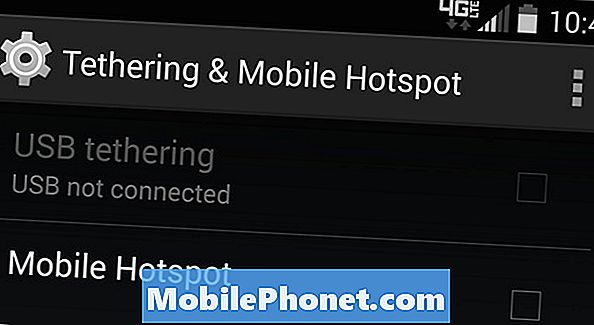
Bruke USB er vår foretrukne metode for tettinging og bruk av en hotspot-funksjon, for ikke å nevne at det lades opp enheten din samtidig for å holde deg full av batteri for en dags arbeid.
Les: Hvordan lage en WiFi Hotspot Widget på Android
Hvis operatøren din er en som ønsker å belaste $ 10 eller $ 20 for hotspot-funksjonen, eller det ikke kommer gratis med transportplanen din, er det noen andre alternativer. I Google Play Butikk kan du finne "Tether without root" -apper som en gang oppsettet, vil aktivere USB-tethering for å dele internettforbindelsen helt gratis. Vår favoritt er Klink, siden det er en enkel kablet tilkobling, men Easy Tether Pro og andre alternativer er også tilgjengelige for de som er interessert.
Noen tredjepartsalternativer krever root access (Android versjon av Jailbreak) og noen gjør det ikke. Med mindre du er en avansert bruker, er turen uten rotalternativer din beste innsats.
Sist men ikke minst, det er en god ide å legge til en datautnyttelsespåminnelse eller varsel, slik at du ikke bruker all den 2 eller 5 GB dataplanen. Gå inn i Innstillinger> tilkoblinger> databruk og sett skyvekontrollen til en passende grense for å holde ting under kontroll.


